Düzeltme: Ticketmaster Safari, Chrome veya Herhangi Bir Tarayıcıda Çalışmıyor
Miscellanea / / August 11, 2022
Ticketmaster, en sevdiğiniz konser, spor etkinliği veya tiyatro için bilet almanıza izin vermiyor mu, bu kılavuzda sorunu bilgisayarınızda veya cep telefonunuzda hızla çözebilecek birçok çözüm var. Sorunla karşılaşan tek kişi siz değilsiniz, Reddit gibi popüler forumlarda düzinelerce kullanıcı bu sorunu bildirdi. Ve neyse ki, bazıları bazı ayarları değiştirerek düzeltmeyi başardı. bu Biletçi çalışmıyor sorunu, birçok Google Chrome, Safari ve diğer işletim sistemi kullanıcıları tarafından bildirildiği gibi, yalnızca tek bir tarayıcıyla sınırlı değildir.

Kullanıcı bir bilet ayırmaya çalıştığında, web sitesi aşağıdaki mesajı içeren bir hata gösterir:
“Kesintiyi Affedin Tarayıcınızla ilgili bir şeye göz atarken, bir bot olduğunuzu düşünmemize neden oldu. Bunun olmasının birkaç nedeni olabilir:
- Bu web sitesinde insanüstü bir hızla hareket eden güçlü bir kullanıcısınız.
- Web tarayıcınızda JavaScript'i devre dışı bıraktınız
- Ghostery veya NoScript gibi bir üçüncü taraf tarayıcı eklentisi, JavaScript'in çalışmasını engelliyor.“
Bazı kullanıcılar "" yazan farklı bir hata mesajı aldıklarını bildirdiler.Özür dileriz. İsteğinizi bu cihazda tamamlayamıyoruz. Göstermeye devam edebilmeniz için farklı bir cihaz kullanmanızı öneririz…”.
Her iki tür hata mesajı da kullanıcıların kafasını kaşımalarına neden olur. Ancak endişelenmenize gerek yok, bu sorunları çabucak çözmenin ve biletinizi hemen ayırtmanın bazı şık yolları var. Öyleyse, çözümlere geçelim.
Reklamlar
İlgili Kılavuzlar
Ticketmaster Siparişimde Biletleri Göstermiyor, Nasıl Düzeltilir?
Tüm Ticketmaster Hata Kodları ve Çözümleri
Sayfa İçeriği
-
Ticketmaster Safari, Chrome veya Herhangi Bir Tarayıcıda Çalışmıyor, Nasıl Düzeltilir?
- Yöntem 1: Ticketmaster Sunucu Durumunu Kontrol Et
- Yöntem 2: Mobil Verilerinizi Kullanın
- 3. Çözüm: VPN'yi kapatın
- 4. Çözüm: Tüm Uzantıları Devre Dışı Bırakın
- 5. Çözüm: Çerezleri ve Site Verilerini Temizleyin
- 6. Çözüm: iPhone'da “Uygulamaların İzleme İstemesine İzin Ver” seçeneğini etkinleştirin
- Son sözler
Ticketmaster Safari, Chrome veya Herhangi Bir Tarayıcıda Çalışmıyor, Nasıl Düzeltilir?
Aşağıda, birçok kullanıcı için işe yarayan bazı düzeltmelerden bahsettim. Herhangi bir adımı atlamadığınızdan emin olun ve düzeltmeleri yazıldığı sırayla deneyin.
Yöntem 1: Ticketmaster Sunucu Durumunu Kontrol Et
Tarayıcı veya cihaz ayarlarında değişiklik yapmadan önce Ticketmaster sunucusunda bir sorun olup olmadığını kontrol etmeniz önemlidir. Ne yazık ki, Ticketmaster mevcut sunucu durumunu göstermiyor, ancak aşağıdakiler gibi bazı üçüncü taraf araçlar var. aşağı algılayıcı hangi sitedeki sorunları takip edin. Bazı büyük kırmızı ani artışlar gösteriyorsa, bu sitede diğer kullanıcıların da sorunlarla karşı karşıya olduğu anlamına gelir. Böyle bir durumda, geliştirici sorunu çözene kadar beklemeniz gerekir. Bir veya iki saat sonra o siteden bilet almayı denemelisiniz. Birkaç saat sonra sorun devam ederse kesinlikle başka çözümler denemelisiniz.
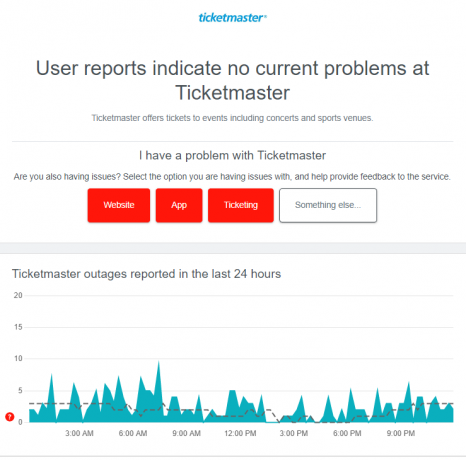
Yöntem 2: Mobil Verilerinizi Kullanın
Kesin nedeni bilinmemekle birlikte, birçok kullanıcı siteye Wi-Fi bağlantısı üzerinden eriştiğinde Ticketmaster üzerinden bilet rezervasyonu yapamıyor. Ve mobil verilere geçmek birçok kullanıcı için hile yaptı. Cihazınızı bir Wi-Fi ağına da bağladıysanız, mobil veriye geçin ve sorunun çözülüp çözülmediğini kontrol edin.
Reklamlar
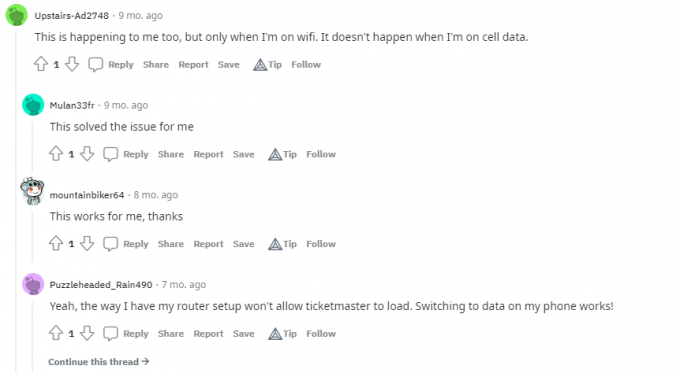
İşte bir Redditor'un söylediği, "Aman Tanrım. Bunca zaman wifi'daydım ve macbook/mobil cihazımdan bilet yöneticisine erişmeye çalıştım ve aynı af, kesinti hatasını gösterdi. ve sonra wifi'yi kapattım ve hücre verilerini kullandım sonunda omfg web sitesine girmeyi başardım BUNUN İÇİN BİR BUNCH TEŞEKKÜRLER!!! Ben denizaşırıyım ve konum IP adresi nedeniyle ABD bilet yöneticisine giremeyeceğimi gerçekten düşündüm!!! teşekkür ederim teşekkür ederim!!!”
3. Çözüm: VPN'yi kapatın
Biletlerinizi Ticketmaster web sitesi üzerinden rezerve ettirmek için cihazınızdaki VPN hizmetini devre dışı bırakmalısınız. VPN bağlantısı internet hızını azaltabilir ve hatta bazı web sitelerine bağlantıyı engelleyebilir. Bu nedenle, Ticketmaster web sitesine erişmeden önce VPN hizmetini de devre dışı bırakmalısınız. Bahsetmemek gerekirse, bu çözüm birçok kullanıcı için işe yaradı ve muhtemelen sizin için de işe yarayacaktır.
Reklamlar
4. Çözüm: Tüm Uzantıları Devre Dışı Bırakın
PC'de Google Chrome kullanıyorsanız, tüm uzantıları geçici olarak devre dışı bırakın ve tarayıcıyı kapatın. Şimdi tarayıcıyı yeniden başlatın ve Ticketmaster web sitesi üzerinden bilet rezervasyonu yapmayı deneyin. Herhangi bir sorun yaşamadan bilet rezervasyonu yapabilmeniz gerekir. Ancak sorun devam ederse, aşağıda bahsettiğim diğer çözümleri deneyin.
5. Çözüm: Çerezleri ve Site Verilerini Temizleyin
Çerezleri ve site verilerini temizlemek, web sitesi düzgün yüklenmiyorsa, bazı önbelleğe alma sorunları vb. varsa sorunları çözebilir. Bu yöntem, bir web sitesi yüklenmediğinde şiddetle tavsiye edilir. Ticketmaster örneğimizde, bu çözüme bir şans vermelisiniz.
Reklamcılık
Chrome'da çerezleri ve site verilerini nasıl temizleyeceğiniz aşağıda açıklanmıştır:
- PC'nizde Chrome'u açın.
- Sağ üst köşedeki üç nokta düğmesine dokunun.
- Ayarları şeç.
- Sol taraftaki menüden Gizlilik ve güvenlik'i seçin.
- Çerezler ve diğer site verilerini tıklayın.
- Tüm çerezleri ve site verilerini gör öğesini bulun ve dokunun.
- Çerezleri ara kutusuna bilet yöneticisi yazın.
- Ticketmaster.com'un yanındaki sil simgesine dokunun.
- Chrome tarayıcıyı yeniden başlatın, Ticketmaster web sitesini açın ve bilet rezervasyonu yapıp yapamayacağınızı kontrol edin.
6. Çözüm: iPhone'da “Uygulamaların İzleme İstemesine İzin Ver” seçeneğini etkinleştirin
iPhone'daki Ticketmaster uygulamasından bilet rezervasyonu yaparken sorun yaşıyorsanız, Uygulamaların izleme talebinde bulunmasına izin ver seçeneğini etkinleştirin, uygulamayı yeniden başlatın ve bilet rezervasyonu yapıp yapamayacağınızı kontrol edin.
adresine giderek bu seçeneği etkinleştirebilirsiniz. Ayarlar -> Gizlilik -> İzleme.
Son sözler
En sevdiğiniz konserler, filmler veya spor etkinlikleri için bilet rezervasyonu yapamamanın herkes için sinir bozucu olabileceğini biliyorum. Bu kılavuzda, birçok kullanıcı için işe yarayan etkili çözümlerden bahsettim. Ve en az birinin sizin için de çalışacağından çok umutluyum. Bu kılavuzu faydalı buldunuz mu, başkalarıyla paylaştınız mı? Aşağıdaki yorumlarda düşüncelerinizi veya önerilerinizi bize bildirin.


![Stok ROM'u CCIT P6'ya Yükleme [Firmware Flash Dosyası / Unbrick]](/f/5534aa83a7111d5115d7371155a9db33.jpg?width=288&height=384)
![Stok ROM'u Mycell Iron 5'e Yükleme [Firmware Flash Dosyası / Unbrick]](/f/bede00028be5eb1d134af3bcc3f17a71.jpg?width=288&height=384)